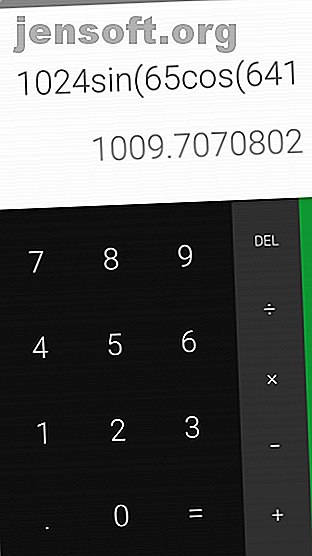
4 Methoden zum Ausblenden und Einschränken von Apps auf Android
Werbung
Mit so vielen Apps auf Ihrem Telefon können Sie sich leicht ablenken lassen. Die beste Möglichkeit, die Bildschirmzeit zu verkürzen, besteht darin, diese Apps außer Sichtweite zu bringen. Wenn Sie ein Elternteil sind, möchten Sie nicht, dass Ihre Kinder auf alle diese Apps zugreifen können, insbesondere auf sensible Apps wie Banking.
Glücklicherweise können Sie Apps auf Android ausblenden und einschränken. Hier erfahren Sie, wie Sie dies tun, unabhängig davon, ob Sie Apps vor sich selbst, anderen oder Kindern verstecken möchten.
So verstecken Sie Apps auf Android
Es gibt verschiedene Szenarien, in denen Sie eine bestimmte App auf Ihrem Telefon ausblenden möchten.
Eltern möchten möglicherweise sicherstellen, dass ihre Kinder beispielsweise nicht versehentlich Bestellungen über gespeicherte Kreditkartendaten aufgeben. Sie können Apps auch vor Ihren Scherzfreunden verbergen, die gerne in Ihren persönlichen Chats stöbern und alberne Antworten senden.
Durch das Ausblenden von Sucht-Apps wie Instagram können Sie Ihre Smartphonesucht eindämmen. Da Sie sie nicht vollständig von Ihrem Telefon deinstallieren, können Sie jederzeit einen Schummeltag einlegen und sie verwenden, wann immer Sie möchten.
1. Taschenrechner-Tresor


Mit diesem praktischen Tool können Sie jede App auf Ihrem Handy als Standard-Taschenrechner-Dienstprogramm tarnen.
Calculator Vault dupliziert die App, die Sie verstecken möchten, in einem eigenen Bereich. Sobald Sie die App hier hinzugefügt haben, können Sie sie von Ihrem Telefon deinstallieren. Die betreffende App ist normalerweise an keiner anderen Stelle auf Ihrem Telefon mehr verfügbar. Sie können jedoch weiterhin über Calculator Vault darauf zugreifen.
Mit der App können Sie sie mit einem Passwort schützen. Der Sperrbildschirm ähnelt einem Taschenrechner, um nicht autorisierte Benutzer auszutricksen. Wenn Sie jedoch Ihre PIN auf dem Ziffernblock eingeben oder Ihren Finger scannen, wird die App entsperrt und zeigt ihre wahre Funktion. Abgesehen davon verfügt Calculator Vault über andere visuelle Merkmale, die das Einfügen erleichtern, z. B. das Symbol und den Namen einer normalen Rechner-App.
Es gibt auch eine Einstellung, die verhindert, dass es im Multitasking-Menü angezeigt wird. Bei Benachrichtigungen können Sie Calculator Vault so einstellen, dass anstelle des Inhalts nur die Anzahl der ausstehenden Benachrichtigungen angezeigt wird, oder Sie können sie vollständig deaktivieren.
Download: Taschenrechner-Tresor (Kostenlos)
2. Google Family Link


Der Family Link-Dienst von Google ist ein großartiges mobiles Überwachungstool für Eltern. Sie können damit das Android-Handy Ihres Kindes überwachen und steuern.
Mit Family Link können Sie Apps auf dem Handy Ihres Kindes aus der Ferne ausblenden. Sie müssen lediglich die Apps auswählen, die Sie ausblenden möchten, und Family Link wird sie automatisch entfernen, ohne die Apps tatsächlich zu deinstallieren.
Mit Family Link haben Sie außerdem die Möglichkeit, die Telefonaktivitäten Ihrer Kinder und die Apps, mit denen sie Zeit verbringen, im Auge zu behalten. Mit der App können Sie sogar Einschränkungen festlegen, Downloads und In-App-Käufe genehmigen und das Telefon aus der Ferne sperren. Eine Standortfunktion ist ebenfalls verfügbar, mit der Sie den Aufenthaltsort des verbundenen Telefons verfolgen können.
Wenn Sie mit dem Funktionsumfang von Google Family Link nicht zufrieden sind, schauen Sie sich andere Kindersicherungs-Apps für Android an.
Download: Google Family Link (kostenlos)
So schränken Sie Apps auf Android ein
Das Ausblenden von Apps kann sich je nach Verwendung etwas extrem anfühlen. Alternativ können Sie Einschränkungen für Apps festlegen. Auf diese Weise können Sie das seelische Verlangen (oder das Ihres Kindes) nach ihnen stetig stillen.
Sie können entweder bestimmte Apps einschränken oder einen Zeitraum auswählen, in dem Sie Ihr Telefon nicht verwenden können.
1. Digitales Wohlbefinden


Ab Android 9 Pie verfügen Handys mit Standard-Android über ein integriertes Dienstprogramm, mit dem Sie die tägliche Gerätenutzung aufzeichnen und genau wissen, was Ihre Zeit in Anspruch nimmt. Sie finden ihn unter Einstellungen > Digitales Wohlbefinden und Kindersicherung . Falls Sie es nicht finden, müssen Sie die App von Google Play herunterladen.
Mit Digital Wellbeing können Sie App-Limits einrichten. Wenn das Zeitlimit einer App für diesen Tag abläuft, wird das Symbol abgeblendet und Sie können sie nicht mehr öffnen. Android blockiert auch die Benachrichtigungen der App, sodass Sie nicht versucht sind, das Limit zu deaktivieren, nachdem Sie eine ungelesene Nachricht oder einen ungelesenen Kommentar erhalten haben.
Starten Sie Digital Wellbeing, um ein App-Limit zu konfigurieren. Tippen Sie auf Dashboard und wählen Sie dann die App aus, für die Sie eine Einschränkung festlegen möchten . Berühren Sie die Option App Timer und legen Sie Ihr Tagesgeld fest. Klicken Sie abschließend auf die Schaltfläche OK .
Wenn Ihr Telefon Digital Wellbeing noch nicht offiziell unterstützt, können Sie eine Alternative eines Drittanbieters verwenden. Wir empfehlen Ihnen, sich ActionDash anzuschauen.
ActionDash bietet alle Funktionen von Digital Wellbeing und mehr. Es bietet umfassende Einblicke in Ihre Bildschirmzeit, ein dunkles Thema, Anwendungsbeschränkungen und eine Vielzahl anderer Anpassungsoptionen. Im Gegensatz zu Digital Wellbeing funktioniert ActionDash auf jedem Telefon, auf dem Android 5 Lollipop oder höher ausgeführt wird.
Während ActionDash ein kostenloser Download ist, sind sowohl App-Limits als auch der Downtime-Modus Premium-Funktionen. Dies erfordert ein Upgrade von 7 USD.
Download: Digital Wellbeing (Kostenlos)
Download: ActionDash (Kostenlos, Premium Version verfügbar)
2. Einschränkungen für Google Family Link und Google Play Store


Mit Google Family Link können Sie nicht nur Apps ausblenden, sondern auch App-Limits festlegen. Es funktioniert ähnlich wie Digital Wellbeing. Sobald der Benutzer sein Tageslimit ausgeschöpft hat, kann er diese App erst am nächsten Tag verwenden. Der Unterschied besteht darin, dass nur der Elternteil die Möglichkeit hat, die Einschränkungen zu steuern und anzupassen.
Informationen zum Einrichten und Festlegen von App-Beschränkungen finden Sie in unserem Handbuch zum Schutz des Telefons eines Kindes mit Family Link. Schützen Sie das Android-Telefon Ihres Kindes mit Google Family Link. Schützen Sie das Android-Telefon Ihres Kindes mit Google Family Link. Google Family Link bietet eine einfache und sinnvolle Lösung für die Kindersicherung auf Android-Geräten. Hier ist, wie man es benutzt. Weiterlesen .
Eltern können auch die Kindersicherung des Google Play Store nutzen, um Download-Einschränkungen festzulegen. Sie können die Inhaltsbewertung für Apps, Spiele, Filme und Musik festlegen. Gleichzeitig fordert der Play Store Sie auf, eine PIN-Sperre einzurichten, damit ein Kind die Einschränkungen der Einstellungen nicht einfach ändern kann.
Sie finden die Kindersicherung im Google Play Store> Menü links> Einstellungen> Kindersicherung . Google Play bewertet Spiele und Apps mithilfe des Bewertungssystems für Ihre Region. Schauen Sie sich also unseren Leitfaden zu ESRB- und PEGI-Bewertungen an. Was bedeuten Bewertungen für Videospiele? Ein Leitfaden für ESRB und PEGI Was bedeuten Bewertungen für Videospiele? Ein Leitfaden für ESRB und PEGI Haben Sie sich jemals gefragt, was Videospielbewertungen eigentlich bedeuten? Hier werden die ESRB- und PEGI-Ratings in einfachen Worten erläutert. Lesen Sie mehr, um mehr zu erfahren.
Reduzieren Sie die Smartphone-Nutzung mit praktischen Tipps
Apps, die süchtig machen, sind der Grund, warum es so schwierig ist, das Telefon auszuschalten. Mit diesen Methoden können Sie die Apps ausblenden und einschränken, die die meiste Zeit in Anspruch nehmen.
Sie können jedoch noch viel mehr tun, um Ihre Smartphonesucht einzudämmen. Sie müssen nicht alles aufgeben, um eine positive Veränderung herbeizuführen. Hier finden Sie praktische Tipps, um die Nutzung Ihres Smartphones zu reduzieren. So halbieren Sie die Nutzung Ihres Smartphones: 8 Änderungen So halbieren Sie die Nutzung Ihres Smartphones: 8 Änderungen Sie möchten die Nutzung Ihres Smartphones reduzieren, wissen aber nicht, wohin Anfang? Hier sind einige praktische Schritte, die ich unternommen habe, um mein Telefon nicht mehr so oft zu benutzen. Weiterlesen .
Erfahren Sie mehr über: Android Apps, Android-Tipps, Kindersicherung, Elternschaft und Technologie.

